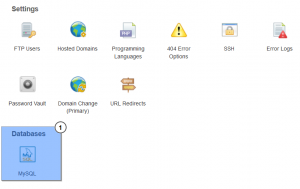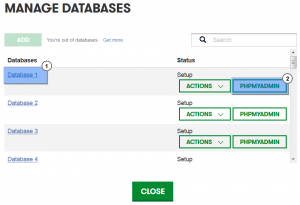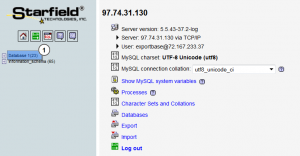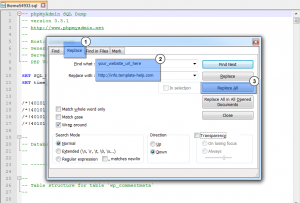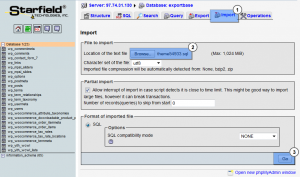- Web Templates
- E-commerce Templates
- CMS und Blog Templates
- Facebook Templates
- Website-Builder
WordPress. Wie man die Demodaten (der Import der SQL-Datei auf dem GoDaddy Server) installiert
August 25, 2015
Von diesem Tutorial erfahren Sie, wie man die Demodaten der WordPress Vorlage installiert, indem man das Godaddy Hosing Control Panel (Godaddy Hosting Control Panel) nutzt.
WordPress. Wie man die Demodaten (der Import der SQL-Datei auf dem GoDaddy Server) installiert
Die Demodaten Ihrer Website befinden sich in der Datei themeXXXXX.sql (wo XXXXX – die Nummer Ihrer Vorlage ist). Diese Datei befindet sich in dem Ordner ‘theme/manual_install’ der Vorlage. Die SQL-Datei müssen Sie in die Datenbank Ihrer WordPress Website importieren.
Achtung: der Import der SQL-Datei ersetzt alle Ihren WordPress Beiträge, Seiten usw durch die Demodaten. Wir empfehlen nicht die SQL-Datei zu importieren, wenn Sie einen Blog haben und die Daten Ihrer Website nicht verlieren möchten.
-
Öffnen Sie das GoDaddy Hosting Control Panel und scrollen Sie die Seite nach unten bis zum Bereich ‘Datenbank’ (‘Databases’). Danach drücken Sie aufs Icon ‘MySQL’:
-
Wählen Sie Ihre Datenbank der WordPress Website und drücken Sie auf den Button ‘PhpMyAdmin’:
-
Im Werkzeug PhpMyAdmin wählen Sie Ihre Datenbank in der linken Spalte aus:
-
Öffnen Sie die Vorlagendateien. Finden Sie den Ordner ‘theme/manual_install’, öffnen Sie die Datei ‘themeXXXXX.sql’ (wo XXXXX – die Nummer Ihrer Vorlage ist). Ersetzen Sie die Phrase ‘your_website_url_here’ durch den Link zu Ihrer Website (website URL). Nutzen Sie das Werkzeug ‘Finden und Ersetzen’ (Find and Replace tool) (CTRL+F) und ersetzen Sie die Phrase (in allen Fällen) ‘your_website_url_here’ durch den Link zu Ihrer Website. Speichern Sie die vorgenommenen Änderungen:
-
Kehren Sie zu Ihrem Werkzeug PhpMyAdmin zurück. Im Menü oben drücken Sie auf den Tab ‘Import’ (‘Import’). Sie können jetzt die SQL-Datei importieren. Finden Sie die Datei ‘themeXXXXX.sql’ und drücken Sie auf den Button ‘Ок’ (Go):
Dieses Tutorial ist jetzt zu Ende. Sie haben erfolgreich die Demodaten für die WordPress Vorlage importiert.
Sie können auch das ausführliche Video-Tutorial nutzen:
WordPress. Wie man die Demodaten (der Import der SQL-Datei auf dem GoDaddy Server) installiert